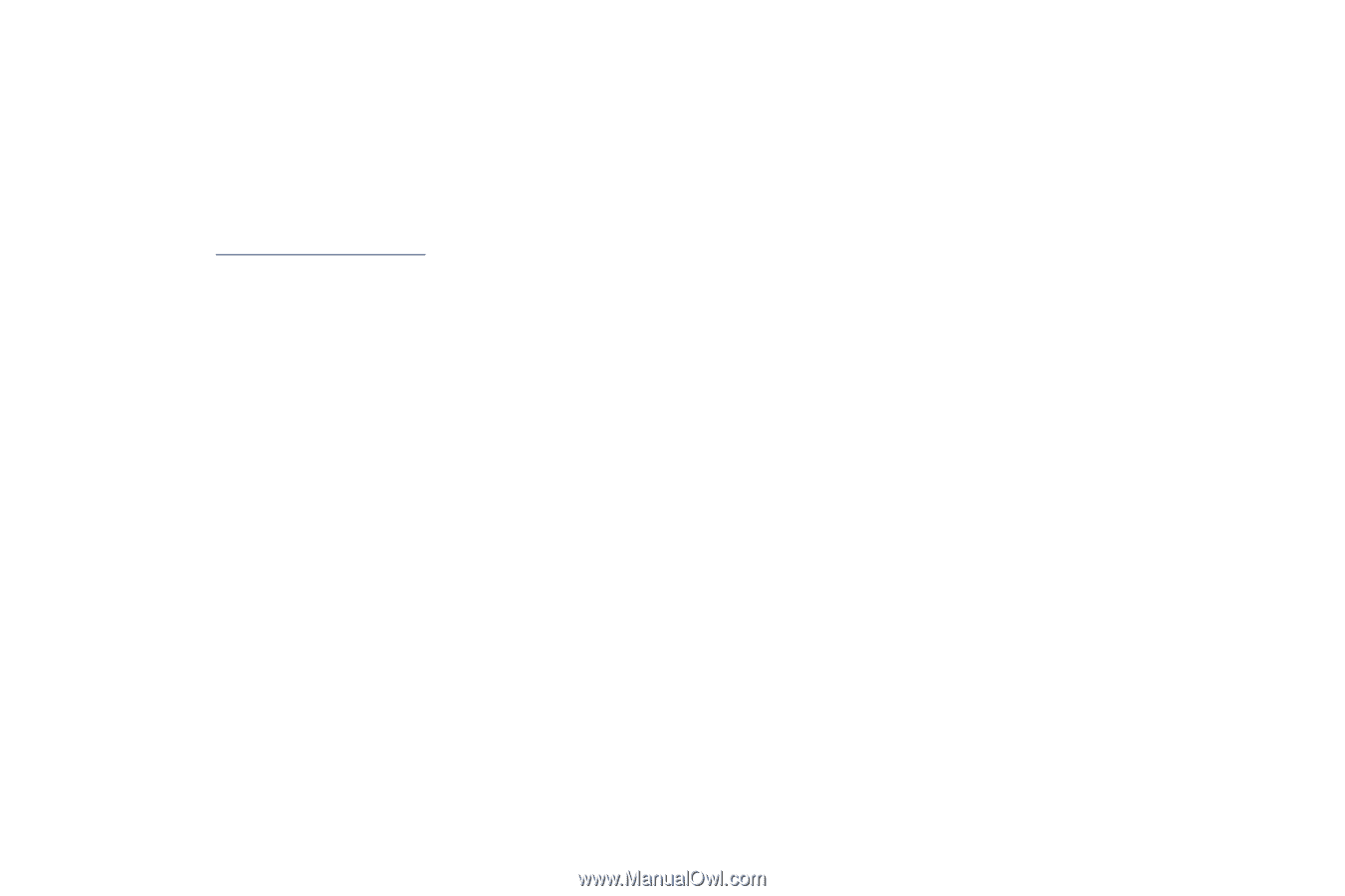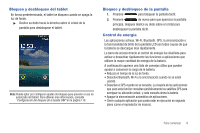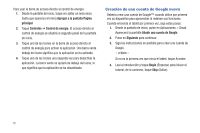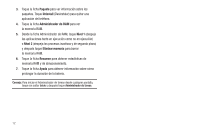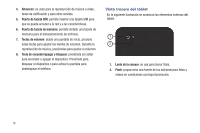Samsung SGH-T849 User Manual (user Manual) (ver.f7) (Spanish) - Page 15
Recuperación de su contraseña de la cuenta de Google, Administrador de tareas, Google
 |
UPC - 610214625366
View all Samsung SGH-T849 manuals
Add to My Manuals
Save this manual to your list of manuals |
Page 15 highlights
Recuperación de su contraseña de la cuenta de Google Se requiere una contraseña de cuenta de Google para las aplicaciones de Google. Si se le extravía u olvida su contraseña de cuenta de Google, siga estas instrucciones para recuperarla: 1. Desde su computadora, use un navegador de Internet para navegar a http://google.com/accounts. 2. Una vez que se cargue la dirección URL, haga clic en el vínculo Can't access your account? (¿No puede acceder a su cuenta?). 3. En la sección Please select your issue (Seleccione su problema), seleccione I forgot my password (Se me olvidó la contraseña). 4. Seleccione Reset your password here (Restablecer su contraseña aquí), después siga el procedimiento de recuperación de la contraseña. Administrador de tareas Su tablet puede ejecutar aplicaciones simultáneamente, con algunas aplicaciones ejecutándose en segundo plano. Use el Administrador de tareas para ver qué aplicaciones se están ejecutando en el tablet y para finalizar las aplicaciones en ejecución con objeto de prolongar la duración de la batería. También puede desinstalar aplicaciones del tablet, así como ver la cantidad de memoria utilizada por las aplicaciones. El Administrador de tareas brinda información acerca de las aplicaciones, incluyendo: • Aplicaciones activas: puede ver y finalizar aplicaciones en ejecución. • Paquete: puede ver y desinstalar paquetes de aplicaciones. • Administrador de RAM: puede ver estadísticas de RAM y de almacenamiento en memoria. También puede administrar la memoria desde esta ficha. • Resumen: puede ver el uso de la memoria. • Ayuda: proporciona consejos útiles para prolongar la duración de la batería. 1. Desde la pantalla de inicio, toque Aplicaciones ➔ Administrador de tareas. 2. Toque la ficha Aplicaciones activas para ver las aplicaciones que se estén ejecutando en el tablet. Toque Finalizar para finalizar una aplicación o Finalizar todo para detener todas las aplicaciones en ejecución. Para comenzar 11